
时间:2020-10-29 11:57:40 来源:www.win10xitong.com 作者:win10
大家在用win10系统的过程中,各位难免会遇到Win10开启关闭事件跟踪程序的问题,要是你是一名才接触win10系统的用户,可能处理Win10开启关闭事件跟踪程序的问题的时候就不知道该怎么办了,要是你急着处理这个Win10开启关闭事件跟踪程序的情况,就没有时间去找高手帮忙了,我们就自己来学着弄吧,小编这里提供一个解决思路:1、按 Win + S 组合键,打开搜索,搜索框中,输入组策略,点击并打开编辑组策略控制面板;2、本地组策略编辑器窗口中,左侧依次展开到:计算机配置 - 管理模板 - 系统就轻而易举的解决好了。刚才只是简单的概述了一下,下面才是Win10开启关闭事件跟踪程序详细的具体操作办法。
方法/步骤:
1、按 Win + S 组合键,打开搜索,搜索框中,输入组策略,点击并打开编辑组策略控制面板;
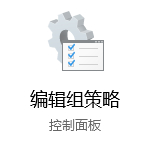
2、本地组策略编辑器窗口中,左侧依次展开到:计算机配置 - 管理模板 - 系统;
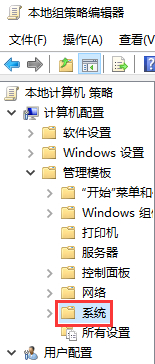
3、在右侧找到并双击打开显示“关闭事件跟踪程序”;
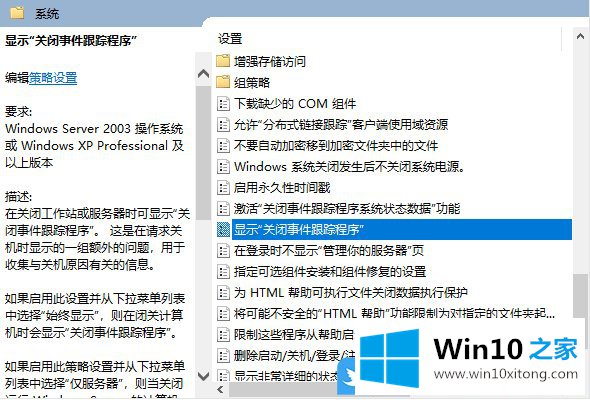
4、选择已启用并将下方选项修改为始终显示;
在关闭工作站或服务器时可显示“关闭事件跟踪程序”。 这是在请求关机时显示的一组额外的问题,用于收集与关机原因有关的信息。如果启用此设置并从下拉菜单列表中选择“始终显示”,则在闭关计算机时会显示“关闭事件跟踪程序”。如果启用此策略设置并从下拉菜单列表中选择“仅服务器”,则当关闭运行 Windows Server 的计算机时,会显示“关闭事件跟踪程序”。(有关支持的版本的信息,请参阅“支持版本”。)如果启用此策略设置并从下拉菜单列表中选择“仅工作站”,则当关闭运行 Windows 客户端版本的计算机时,会显示“关闭事件跟踪程序”。(有关支持的版本的信息,请参阅“支持版本”。)如果禁用此策略设置,则在关闭计算机时不显示“关闭事件跟踪程序”。如果未配置此策略设置,则将发生“关闭事件跟踪程序”的默认行为。注意: 默认情况下,仅在运行 Windows Server 的计算机上显示“关闭事件跟踪程序”。
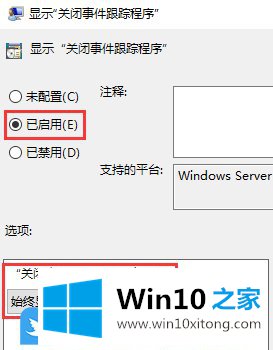
5、这样电脑关机时就会要求选择关机原因了;
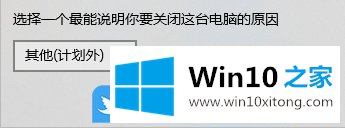
以上就是Win10开启关闭事件跟踪程序|组策略事件跟踪程序文章。
以上的内容就是描述的Win10开启关闭事件跟踪程序的具体操作办法,我们高兴能够在这里帮助到你。